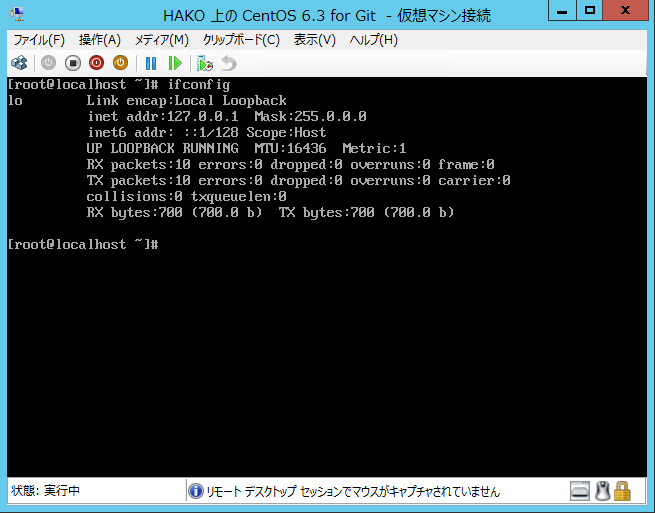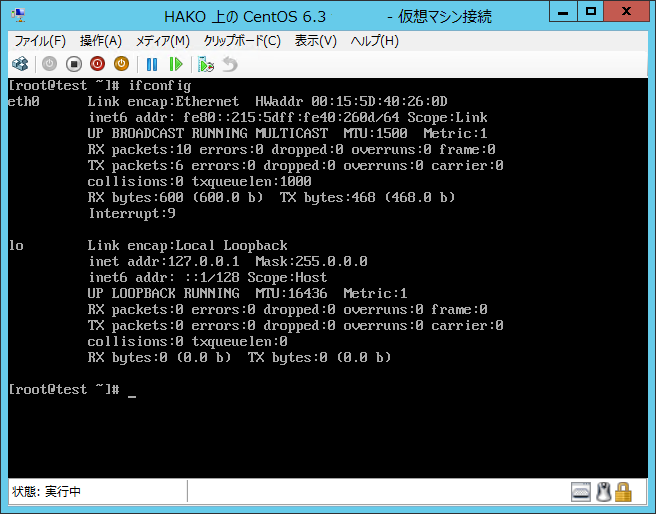Hyper-VにCentOS 6.3をインストールした場合、インストール時にレガシーネットワークアダプターが追加されていれば、インストール後にはネットワークアダプターを認識しますが、レガシーネットワークアダプターを追加せずにCentOSをインストールした場合、ネットワークアダプターが認識されません。
この記事では、インストール後にレガシーネットワークアダプターを追加して認識させる手順を紹介します。
ネットワークアダプターが認識されていない状態では、ifconfigコマンドを実行した際に"lo"インタフェースの結果しか表示されません。
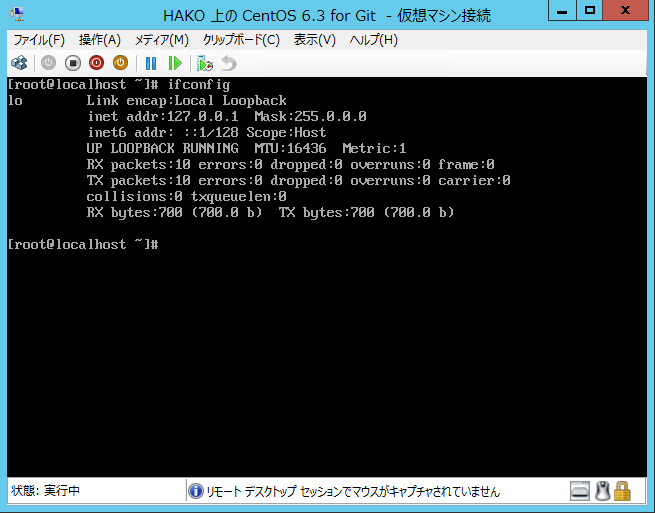
ifcfgファイルの作成
/etc/sysconfig/network-scripts/ifcfg-eth0
ファイルを作成します。ファイルの内容は下記とします。
/etc/sysconfig/network-scripts/ifcfg-eth0
DEVICE=eth0
Ethernetの起動
"/etc/sysconfig/network-scripts/ifcfg-eth0"ファイルを作成後、以下のコマンドを実行します。
ifup eth0
補足
ネットワークカードのDNSサーバーを設定した後上記コマンドを実行すると、/etc/resolve.conf ファイルがないため新規作成された旨のワーニングが表示される場合があります。
/etc/sysconfig/network の作成・編集
/etc/sysconfig/network
ファイルを編集、なければ作成します。ファイルの内容は以下とします。
/etc/sysconfig/network
NETWORKING=yes
HOSTNAME=(ホスト名)
"/etc/sysconfig/network"にて"NETWORKING=yes"を指定しないとOS起動時にEthernetがUPしません。
認識されているかの確認
OSを再起動し、再起動後
ifconfig
コマンドを実行します。
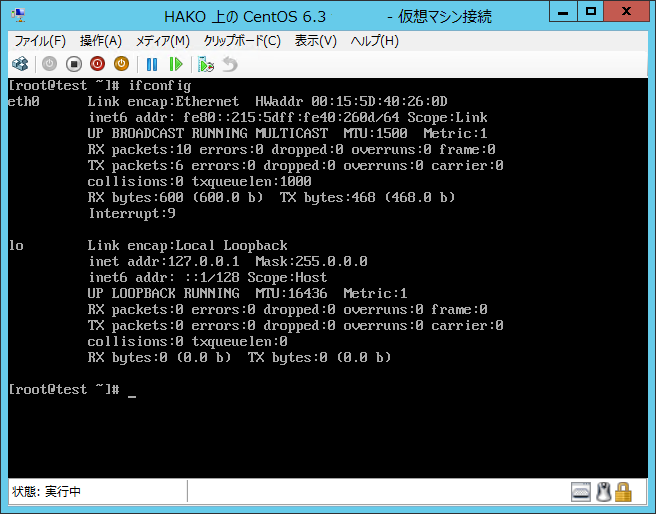
正しく動作していれば、"eth0"の情報が表示されます。
著者
iPentec.com の代表。ハードウェア、サーバー投資、管理などを担当。
Office 365やデータベースの記事なども担当。
最終更新日: 2024-01-06
作成日: 2013-02-01